Το Chromecast, όταν δεν λαμβάνετε μηνύματα από κανένανσυσκευή, παίζει ένα slideshow από μερικές υπέροχες φωτογραφίες από όλο τον κόσμο. Δεδομένου ότι δεν χρειάζεται να συνδέσετε τη συσκευή με το λογαριασμό σας στο Google, ίσως να αναρωτηθείτε από πού προέρχονται αυτές οι εικόνες και αν μπορείτε ή όχι να τις προσαρμόσετε. Τα καλά νέα είναι ότι η προσαρμογή αυτών των φωτογραφιών που λειτουργούν ως προφύλαξη οθόνης είναι εύκολη, αρκεί να είστε έτοιμοι να συνδέσετε το λογαριασμό σας Google στη συσκευή. Αφού συνδέσετε τον λογαριασμό σας, μπορείτε να δημιουργήσετε ένα άλμπουμ των αγαπημένων σας φωτογραφιών στο Google Photos και να το χρησιμοποιήσετε αποκλειστικά για την προφύλαξη οθόνης Chromecast. Δείτε πώς.
Εγκαταστήστε την εφαρμογή Chromecast στο iPhone ή τοΤηλέφωνο Android. Πατήστε το εικονίδιο χάμπουργκερ επάνω δεξιά και συνδέστε το λογαριασμό σας στο Google. Μόλις τελειώσετε, κλείστε την εφαρμογή Chromecast. Ανοίξτε την εφαρμογή Google Photos στο τηλέφωνό σας ή αποκτήστε πρόσβαση στο Google Photos από την επιφάνεια εργασίας σας και δημιουργήστε ένα νέο άλμπουμ. Μεταφορτώστε όλες τις εικόνες που θέλετε να χρησιμοποιήσετε ως προφύλαξη οθόνης στο άλμπουμ και δώστε του ένα λογικό, ανεμπόδιστο όνομα.
Αφού τελειώσετε, ανοίξτε ξανά την εφαρμογή Chromecast. Πατήστε συσκευές και όταν βλέπετε τη συσκευή σας, αγγίξτε το κουμπί περισσότερο στο επάνω αριστερό μέρος. Επιλέξτε "Ρυθμίσεις Backdrop".
Στην οθόνη Backdrop, πατήστε 'Google Photos'. Στην οθόνη Google Photos, ενεργοποιήστε την επιλογή "Επιλεγμένα άλμπουμ" και στη συνέχεια επιλέξτε το άλμπουμ που μόλις δημιουργήσατε.

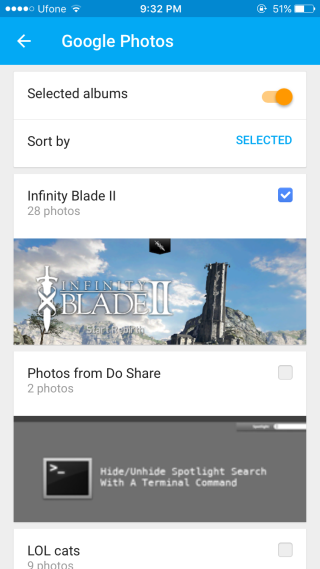
Αφού τελειώσετε, οι φωτογραφίες από το άλμπουμ σας θα εμφανιστούνεμφανίζονται σε σειρά με τις άλλες φωτογραφίες που δείχνει το Chromecast. Μπορείτε να τα απενεργοποιήσετε από την οθόνη Backdrop πατώντας μια πηγή και να την απενεργοποιήσετε.

Το Chromecast θα εμφανίσει, στην οθόνη, σε ποιο άλμπουμ προβάλλει τις φωτογραφίες από το κύκλο του άλμπουμ σας.













Σχόλια